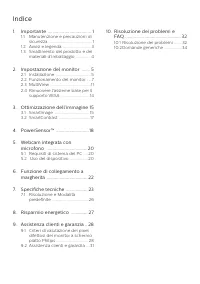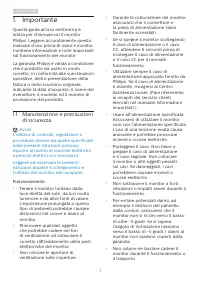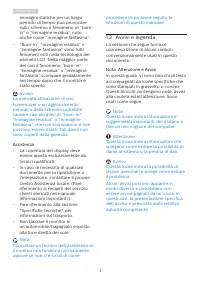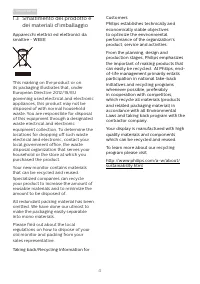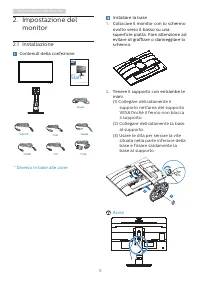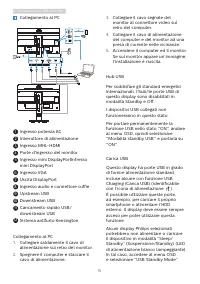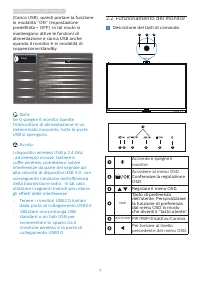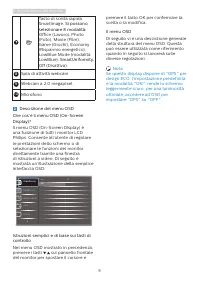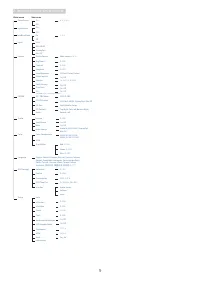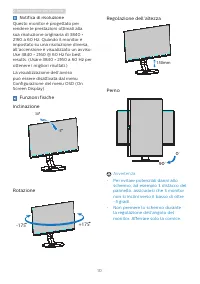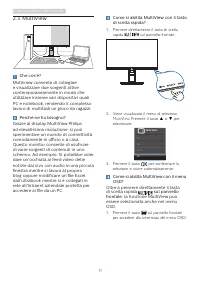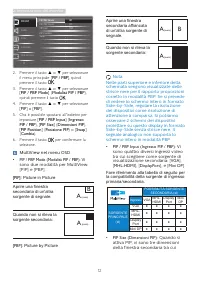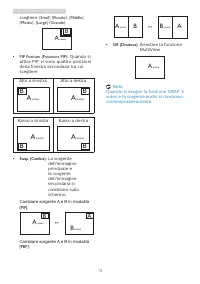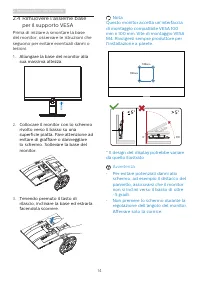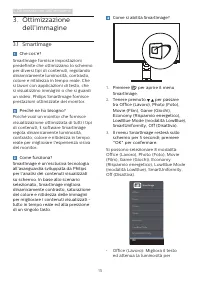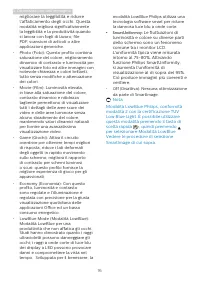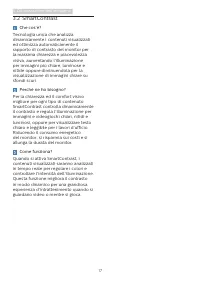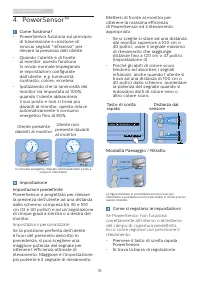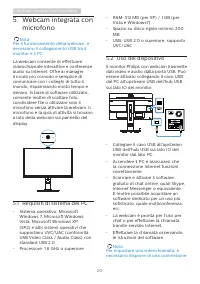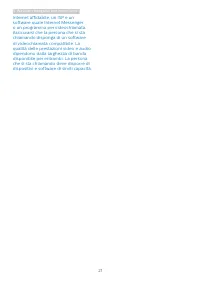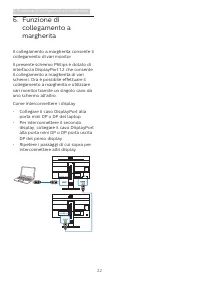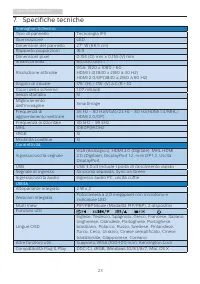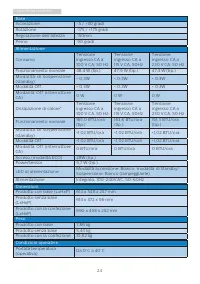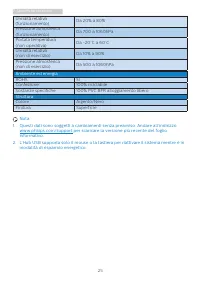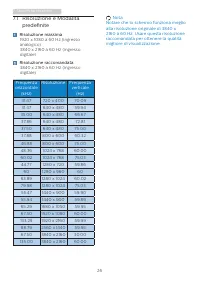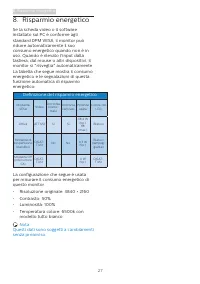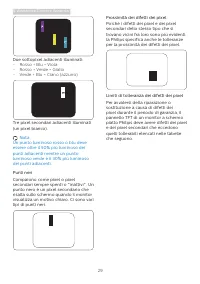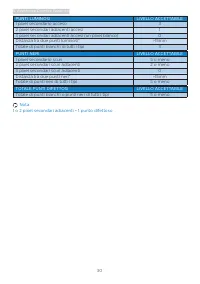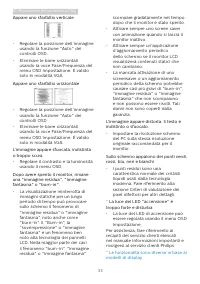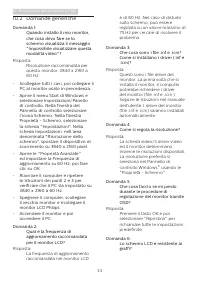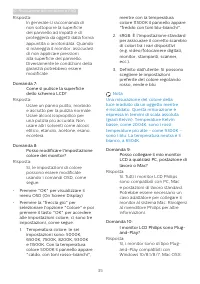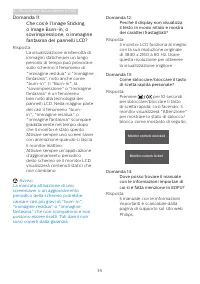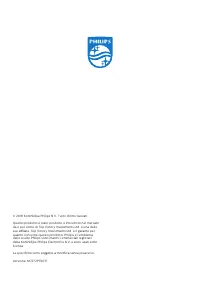Pagina 2 - Indice; Manutenzione e precauzioni di; Ottimizzazione dell’immagine 15; Risoluzione e Modalità; Risoluzione dei problemi e
Indice 1. Importante .................................... 1 1.1 Manutenzione e precauzioni di sicurezza ........................................ 1 1.2 Avvisi e legenda .......................... 31.3 Smaltimento del prodotto e dei materiali d’imballaggio .............. 4 2. Impostazione del monitor ...
Pagina 3 - Avvisi
1 1. Importante 1. Importante Questa guida all’uso elettronica è intesa per chiunque usi il monitor Philips. Leggere accuratamente questo manuale d’uso prima di usare il monitor. Contiene informazioni e note importanti sul funzionamento del monitor. La garanzia Philips è valida a condizione che il p...
Pagina 5 - Avvisi e legenda; Nota, Attenzione e Avvisi
3 1. Importante immagini statiche per un lungo periodo di tempo può provocare sullo schermo il fenomeno di “burn-in” o “immagine residua”, noto anche come “immagine fantasma”. • “Burn-in”, “immagine residua” o “immagine fantasma” sono tutti fenomeni noti nella tecnologia dei pannelli LCD. Nella magg...
Pagina 7 - Impostazione del monitor; Impostazione del; Contenuti della confezione; Start; * Diverso in base alle zone
5 2. Impostazione del monitor 2. Impostazione del monitor 2.1 Installazione Contenuti della confezione *VGA *DP Power *Audio *HDMI * USB *mini DP 272P Register your product and get support at www.philips.com/welcome Quick Start 272P7 Brilliance * Diverso in base alle zone Installare la base 1. Collo...
Pagina 9 - Nota; Funzionamento del monitor; Descrizione dei tasti di comando; Tasto di preferenza
7 2. Impostazione del monitor (Carica USB), quindi portare la funzione in modalità “ON” (impostazione predefinita = OFF). In tal modo si mantengono attive le funzioni di alimentazione e carica USB anche quando il monitor è in modalità di sospensione/standby. ...
Pagina 10 - Si possono
8 2. Impostazione del monitor Tasto di scelta rapida SmartImage. Si possono selezionare 8 modalità: Office (Lavoro), Photo (Foto), Movie (Film), Game (Giochi), Economy (Risparmio energetico), LowBlue Mode (modalità LowBlue), SmartUniformity, Off (Disattiva). 8 Spia di attività webcam 9 Webcam a 2,0 ...
Pagina 12 - Notifica di risoluzione; Funzioni fisiche; Avvertenza
10 2. Impostazione del monitor Notifica di risoluzione Questo monitor è progettato per rendere le prestazioni ottimali alla sua risoluzione originaria di 3840 × 2160 a 60 Hz. Quando il monitor è impostato su una risoluzione diversa, all’accensione è visualizzato un avviso: Use 3840 × 2160 @ 60 Hz fo...
Pagina 13 - Perché ne ho bisogno?
11 2. Impostazione del monitor 2.3 MultiView Che cos’è? Multiview consente di collegare e visualizzare due sorgenti attive contemporaneamente in modo che utilizzare insieme vari dispositivi quali PC e notebook, rendendo il complesso lavoro di multitask un gioco da ragazzi. Perché ne ho bisogno? Graz...
Pagina 14 - MultiView nel menu OSD
12 2. Impostazione del monitor 2. Premere il tasto ▲ o ▼ per selezionare il menu principale [ PIP / PBP ], quindi premere il tasto . 3. Premere il tasto ▲ o ▼ per selezionare [ PIP / PBP Mode ...
Pagina 15 - Alto a sinistra
13 2. Impostazione del monitor scegliere: [ Small ] ( Piccolo ), [ Middle ] ( Medio ), [ Large ] ( Grande ). B A (main) Small Middle Large • PIP Position (Posizione PIP) : Quando si attiva PIP, vi sono quattro posizioni della finestra secondaria tra cui scegliere: Alto a sinistra Alto a destra B A (...
Pagina 16 - per il supporto VESA
14 2. Impostazione del monitor 2.4 Rimuovere l'assieme base per il supporto VESA Prima di iniziare a smontare la base del monitor, osservare le istruzioni che seguono per evitare eventuali danni o lesioni. 1. Allungare la base del monitor alla sua massima altezza. 2. Collocare il monitor con lo sche...
Pagina 17 - Ottimizzazione dell’immagine; dell’immagine; ed attenua la luminosità per
15 3. Ottimizzazione dell’immagine 3. Ottimizzazione dell’immagine 3.1 SmartImage Che cos’è? SmartImage fornisce impostazioni predefinite che ottimizzano lo schermo per diversi tipi di contenuti, regolando dinamicamente luminosità, contrasto, colore e nitidezza in tempo reale. Che si lavori con appl...
Pagina 18 - da parte di SmartImage.
16 3. Ottimizzazione dell’immagine migliorare la leggibilità e ridurre l’affaticamento degli occhi. Questa modalità migliora significativamente la leggibilità e la produttività quando si lavora con fogli di lavoro, file PDF, scansioni di articoli o altre applicazioni generiche. • Photo (Foto): Quest...
Pagina 20 - Impostazioni personalizzate; Se PowerSensor non funziona
18 4. PowerSensor™ 4. PowerSensor™ Come funziona? • PowerSensor funziona sul principio di trasmissione e ricezione di innocui segnali "infrarossi" per rilevare la presenza dell’utente. • Quando l’utente è di fronte al monitor, questo funziona in modo normale impiegando le impostazioni config...
Pagina 22 - Webcam integrata con microfono; Webcam integrata con; Requisiti di sistema del PC
20 5. Webcam integrata con microfono 5. Webcam integrata con microfono Nota Per il funzionamento della webcam, è necessario il collegamento USB tra il monitor e il PC. La webcam consente di effettuare videochiamate interattive e conferenze audio su Internet. Offre ai manager il modo più comodo e sem...
Pagina 24 - Funzione di collegamento a margherita
22 6. Funzione di collegamento a margherita 6. Funzione di collegamento a margherita Il collegamento a margherita consente il collegamento di vari monitor Il presente schermo Philips è dotato di interfaccia DisplayPort 1.2 che consente il collegamento a margherita di vari schermi. Ora è possibile ef...
Pagina 25 - Specifiche tecniche; Connettività
23 7. Specifiche tecniche 7. Specifiche tecniche Immagine/Schermo Tipo di pannello Tecnologia IPS Illuminazione LED Dimensioni del pannello 27'' W (68,5 cm) Rapporto proporzioni 16:9 Dimensioni pixel 0,155 (O) mm x 0,155 (V) mm SmartContrast 80,000,000:1 Risoluzione ottimale VGA: 1920 x 1080 / 60HDM...
Pagina 26 - Base
24 7. Specifiche tecniche Base Inclinazione -5 / +30 gradi Rotazione -175 / +175 gradi Regolazione dell’altezza 150mm Perno 90 gradi Alimentazione Consumo Tensione ingresso CA a 100 V CA, 50 Hz Tensione ingresso CA a 115 V CA, 50Hz Tensione ingresso CA a 230 V CA, 50 Hz Funzionamento normale 48,4 W ...
Pagina 27 - Ambiente ed energia
25 7. Specifiche tecniche Umidità relativa (funzionamento) Da 20% a 80% Pressione atmosferica (funzionamento) Da 700 a 1060hPa Portata temperatura (non operativa) Da -20°C a 60°C Umidità relativa (non di esercizio) Da 10% a 90% Pressione atmosferica (non di esercizio) Da 500 a 1060hPa Ambiente ed en...
Pagina 28 - Risoluzione massima
26 7. Specifiche tecniche 7.1 Risoluzione e Modalità predefinite Risoluzione massima 1920 x 1080 a 60 Hz (ingresso analogico) 3840 x 2160 a 60 Hz (ingresso digitale) Risoluzione raccomandata 3840 x 2160 a 60 Hz (ingresso digitale) Frequenza orizzontale (kHz) Risoluzione Frequenza verticale (Hz) 31.4...
Pagina 29 - Risparmio energetico; Definizione del risparmio energetico
27 8. Risparmio energetico 8. Risparmio energetico Se la scheda video o il software installato sul PC è conforme agli standard DPM VESA, il monitor può ridurre automaticamente il suo consumo energetico quando non è in uso. Quando è rilevato l'input dalla tastiera, dal mouse o altri dispositivi, il m...
Pagina 30 - Assistenza Clienti e Garanzia; Assistenza clienti e; Criteri di valutazione dei; subpixel; Pixel e pixel secondari
28 9. Assistenza Clienti e Garanzia 9. Assistenza clienti e garanzia 9.1 Criteri di valutazione dei pixel difettosi dei monitor a schermo piatto Philips La Philips si impegna a consegnare prodotti della più alta qualità. Utilizziamo alcuni dei processi di produzione più avanzati nell'industria e del...
Pagina 31 - Prossimità dei difetti dei pixel
29 9. Assistenza Clienti e Garanzia Prossimità dei difetti dei pixel Poiché i difetti dei pixel e dei pixel secondari dello stesso tipo che si trovano vicini fra loro sono più evidenti, la Philips specifica anche le tolleranze per la prossimità dei difetti dei pixel. Limiti di tolleranza dei difetti...
Pagina 33 - Assistenza clienti e garanzia
31 9. Assistenza Clienti e Garanzia 9.2 Assistenza clienti e garanzia Per informazioni sulla copertura della garanzia e requisiti aggiuntivi di assistenza validi per la propria zona, visitare il sito www.philips.com/support per maggiori dettagli, oppure contattare la locale Assistenza clienti Philip...
Pagina 34 - Risoluzione dei problemi e FAQ; problemi e FAQ; Risoluzione dei problemi; Problemi comuni
32 10. Risoluzione dei problemi e FAQ 10. Risoluzione dei problemi e FAQ 10.1 Risoluzione dei problemi Questa pagina tratta i problemi che possono essere corretti dall’utente. Se il problema persiste, dopo avere tentato queste soluzioni, mettersi in contatto con l’Assistenza Clienti Philips. Problem...
Pagina 35 - Appare uno sfarfallio verticale
33 10. Risoluzione dei problemi e FAQ Appare uno sfarfallio verticale • Regolare la posizione dell’immagine usando la funzione "Auto" dei controlli OSD. • Eliminare le barre orizzontali usando la voce Fase/Frequenza del menu OSD Impostazione. È valido solo in modalità VGA. Appare uno sfarfal...
Pagina 36 - Domande generiche; Come si regola la risoluzione?
34 10. Risoluzione dei problemi e FAQ 10.2 Domande generiche Domanda 1: Quando installo il mio monitor, che cosa devo fare se lo schermo visualizza il messaggio "Impossibile visualizzare questa modalità video"? Risposta: Risoluzione raccomandata per questo monitor: 3840 x 2160 a 60 Hz. • Sco...
Pagina 38 - Avviso
36 10. Risoluzione dei problemi e FAQ Domanda 11: Che cos’è l’Image Sticking, o Image Burn-in, o sovrimpressione, o immagine fantasma dei pannelli LCD? Risposta: La visualizzazione ininterrotta di immagini statiche per un lungo periodo di tempo può provocare sullo schermo il fenomeno di "immagin...